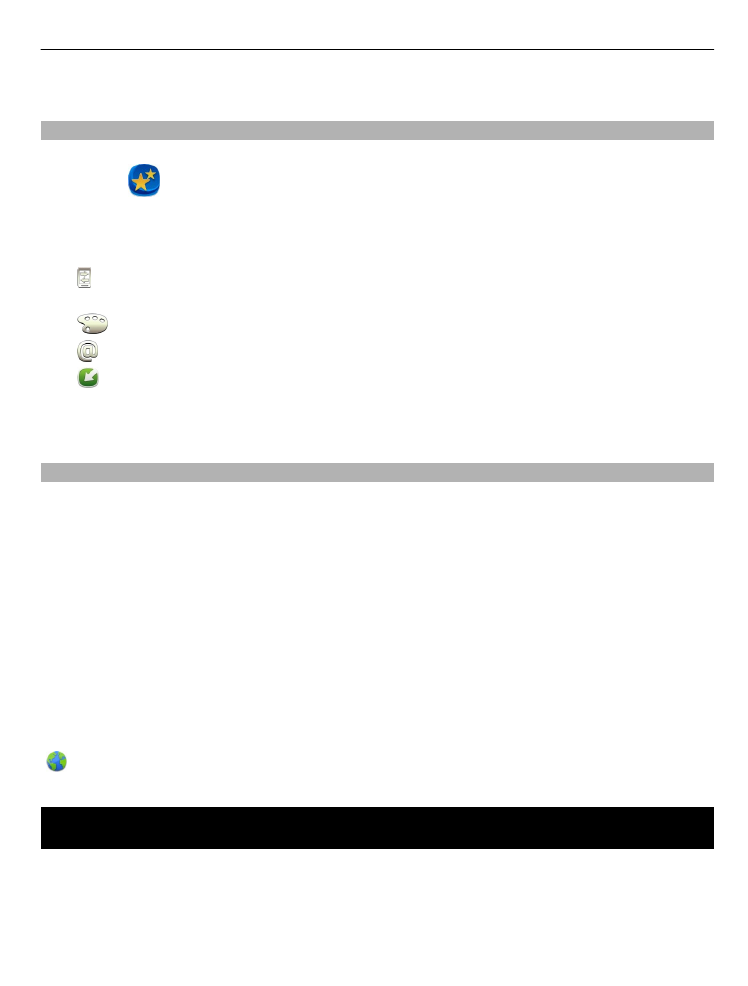
Instalarea Nokia Ovi Suite pe PC
Cu ajutorul aplicației pentru PC Nokia Ovi Suite, puteți să gestionați conținutul de pe
aparat și să-l păstrați sincronizat cu calculatorul. De asemenea, puteți să actualizați
aparatul cu cele mai recente versiuni de software și să preluați hărți.
Instalarea Nokia Ovi Suite pe PC 19
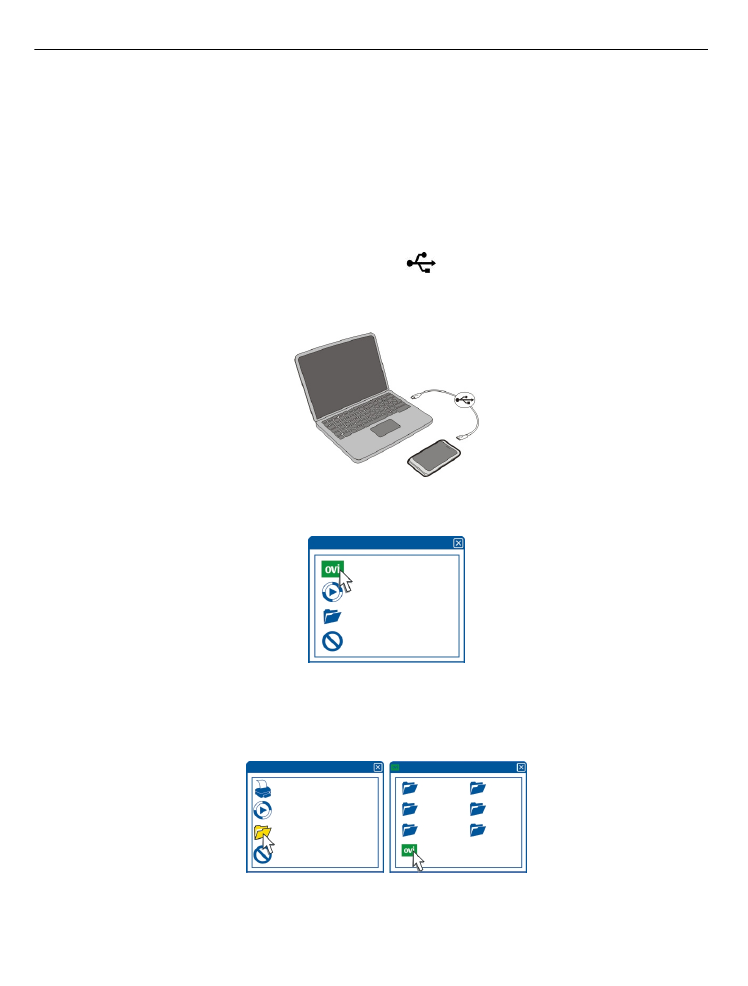
Descărcați pe calculator cea mai recentă versiune de Nokia Ovi Suite de la www.ovi.com/
suite.
Dacă nu vă puteți conecta calculatorul la Internet, pentru a instala Nokia Ovi Suite din
memoria aparatului:
1 Utilizați un cablu de date USB compatibil pentru a conecta aparatul la calculator.
Dacă utilizați Windows XP sau Windows Vista pe computer, schimbați modul USB al
aparatului în
Mem. de masă
. Pentru a seta modul USB pe aparat, selectați zona de
notificare din colțul dreapta sus și selectați
>
Mem. de masă
.
Memoria de masă a aparatului și cartela de memorie apar ca discuri amovibile pe
PC.
2 Pe calculator, selectați Instalare Nokia Ovi Suite.
Dacă fereastra de instalare nu se deschide automat, deschideți manual fișierul de
instalare. Selectați Deschidere folder pentru a vizualiza fișierele și faceți dublu
clic pe Install_Nokia_Ovi_Suite.exe.
3 Urmați instrucțiunile afișate.
20 Instalarea Nokia Ovi Suite pe PC
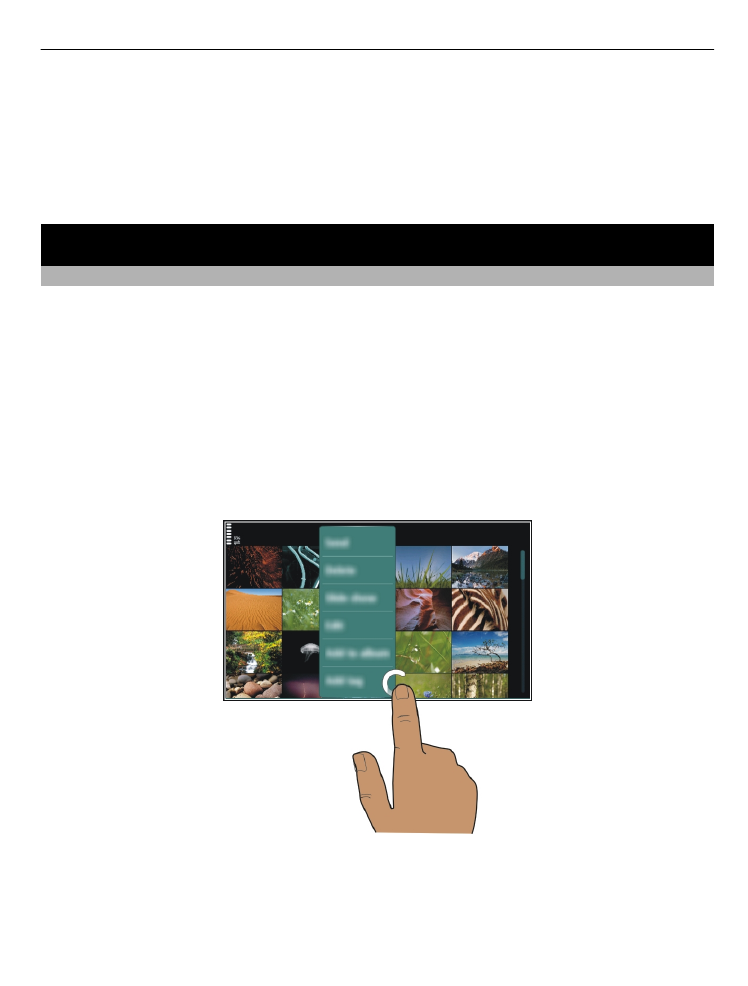
4 La finalizarea instalării, dacă utilizați Windows XP sau Windows Vista pe computer,
verificați dacă modul USB al aparatului este
Nokia Ovi Suite
.
Pentru informații suplimentare despre Nokia Ovi Suite, vizitați www.ovi.com/suite.
Pentru a afla ce sisteme de operare acceptă Nokia Ovi Suite, accesați www.nokia.com/
support.